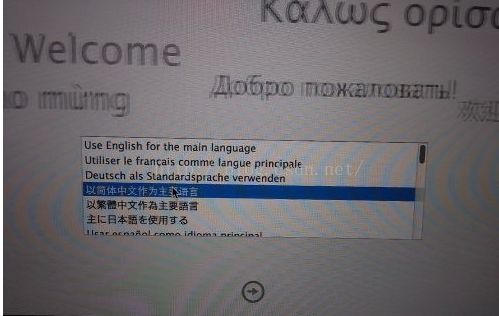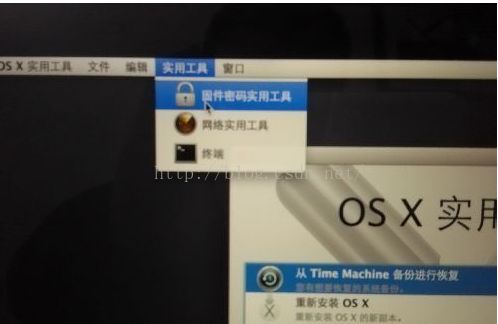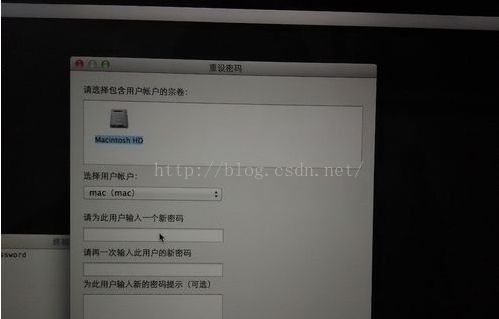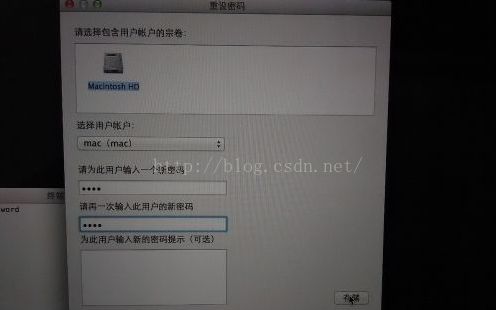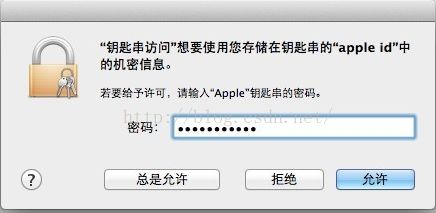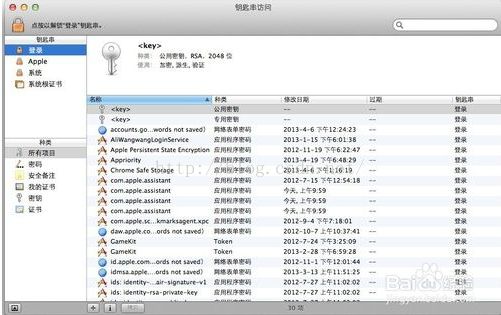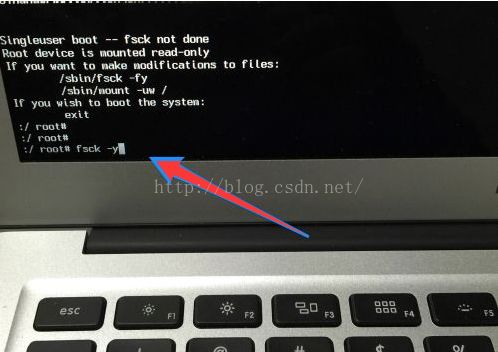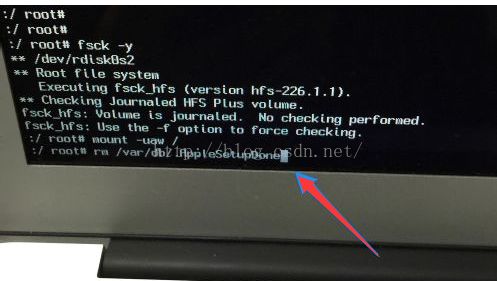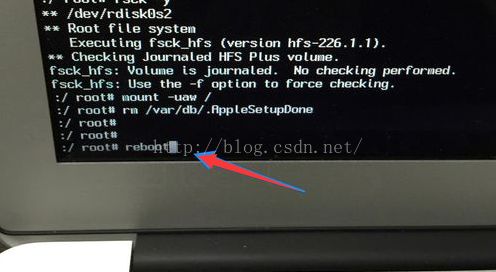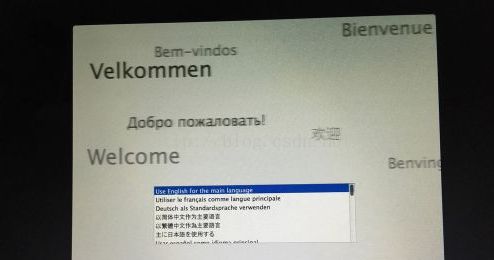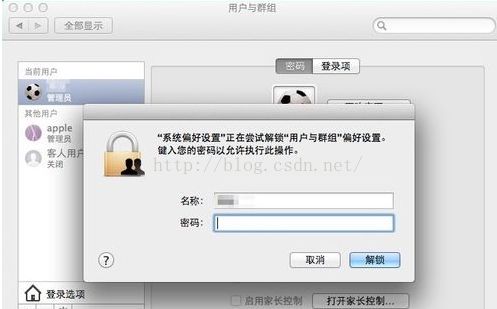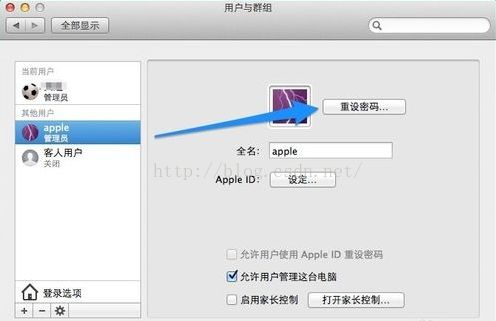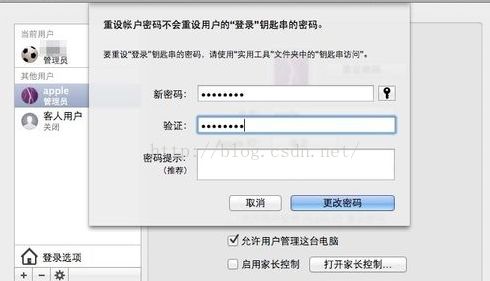破解苹果电脑开机密码
自己的 Mac 电脑忘记了密码怎么办?在网上找了好多,最后总结了两种f方法:
方法一:
我们首先将苹果笔记本重启,开机时,按紧键盘上的OPTION键。
等MACBOOK出现系统登录选择界面时,我们选择recovery模式.进入。稍等待一下。
出现语言选择对话框,我们选择简体中文。下一步。
这时正式进入了recovery模式,出现个大的对话框我们不要管,我们在顶部菜单上选择到“实用工具”,再选择“终端”。
出现终端对话框,我们在上面输入:resetpassword,回车。
出现重设密码对话框,我们在上面选择好你要更改密码的帐户,将新密码重输俩遍,点“存储”按钮。
这时候会提示你该帐户密码已经修改成功,我们点“好”,重启就行了。
但改好密码后,进入系统会让你输入你刚设的密码再进入。MAC会提示你输入钥匙串密码,很多朋友都不知道怎么设。
可以进入硬盘的“应用程序”,现到实用工具,里面有个钥匙串,将左上那个锁锁住,再点开,再点锁住,就会提示你重设钥匙串密码了。
设好新钥匙串密码后,最好在顶部菜单选择解锁所有程序的钥匙串,不解锁的话,以后进个程序就会让你输次密码。
Open Applications/Utilities/Keychain Access.app
In Keychain Access, choose Preferences from the Keychain Access menu.
If available, click the Reset My Default Keychain button. This will remove the login keychain and create a new one with the password provided.
If Reset My Default Keychain is not available, choose Keychain List from the Edit menu.
Delete the "login" keychain. )
方法二:
开机,启动时按cmd+S。
接下来会在屏幕上看到一串串的命令字符显示,当进入安全模式以后,会看到一个 root 开始的命令行输入端口。如果没有看到的话,请按二下键盘上的“回车”键。当看到 root# 以后,此时我们在键盘上输入:fsck -y 命令(注意空格, 大小写),并按下回车键。
当上面的命令执行完成以后,接下来我们继续输入:mount -uaw /
随后我们再输入这条命令:rm /var/db/.AppleSetupDone
删除系统当前配置文件
接下来我们再输入: reboot 命令,重新启动电脑
每当我们输入一条命令以后,都需要按下键盘上的“回车”键,然后系统才会去执行
开机后貌似重新装机时的欢迎界面,别担心,东西全没丢。就像第一次安装一样,重新建立一个新的管理员账号。
在新的管理员下打开 系统预制-账户
1.打开最下面的锁,问密码时,用新的管理员的帐号的密码。你会看到至少两个账号,新的管理员的帐号和你原来的帐号。
2.点中原来的账号,选密码 - 更改密码。
(窍门在这里) 你不必有原先的密码就直接可以设新密码。
3.点下面的登陆选项 (小房子)
4.选中自动以右边的身份登陆,同时在下拉菜单中选你原先的账号。
5.重启,大功告成。
6.如果你不喜欢机器多出一个账号,删除它。
7.系统预制-账户。
8.选新的管理员帐号, 点一下锁上面的减号。
为之前的用户修改密码:
进入 Mac 系统以后,接下来请打开系统的“偏好设置”应用
在系统偏好设置里,点击打开“用户与群组”选项
随后在用户列表里,可以看到我们之前在 Mac OS 系统中创建的用户,也就是忘记了密码的那个用户。此时请点击窗口左下角的“解锁”图标
接下来请输入当前新建 Mac 用户的密码
可以选择之前那个忘记了密码的用户,然后再点击“重设密码”按钮
接着就可以为之前的用户重新设置新的密码了,设置好以后,重新启动或注销系统,就可以用新的密码来登录原来的账户了
想用哪种方法就看自己了,方法还有很多,比如使用苹果随机光盘(mac os x install disc 1),重启电脑,按住option键,选择光盘,进入后,先选择语言,在屏幕的上方会出现一个工具栏,在上面找到实用工具,在实用工具里面找到“更改密码”,进入就可以重新设置密码。